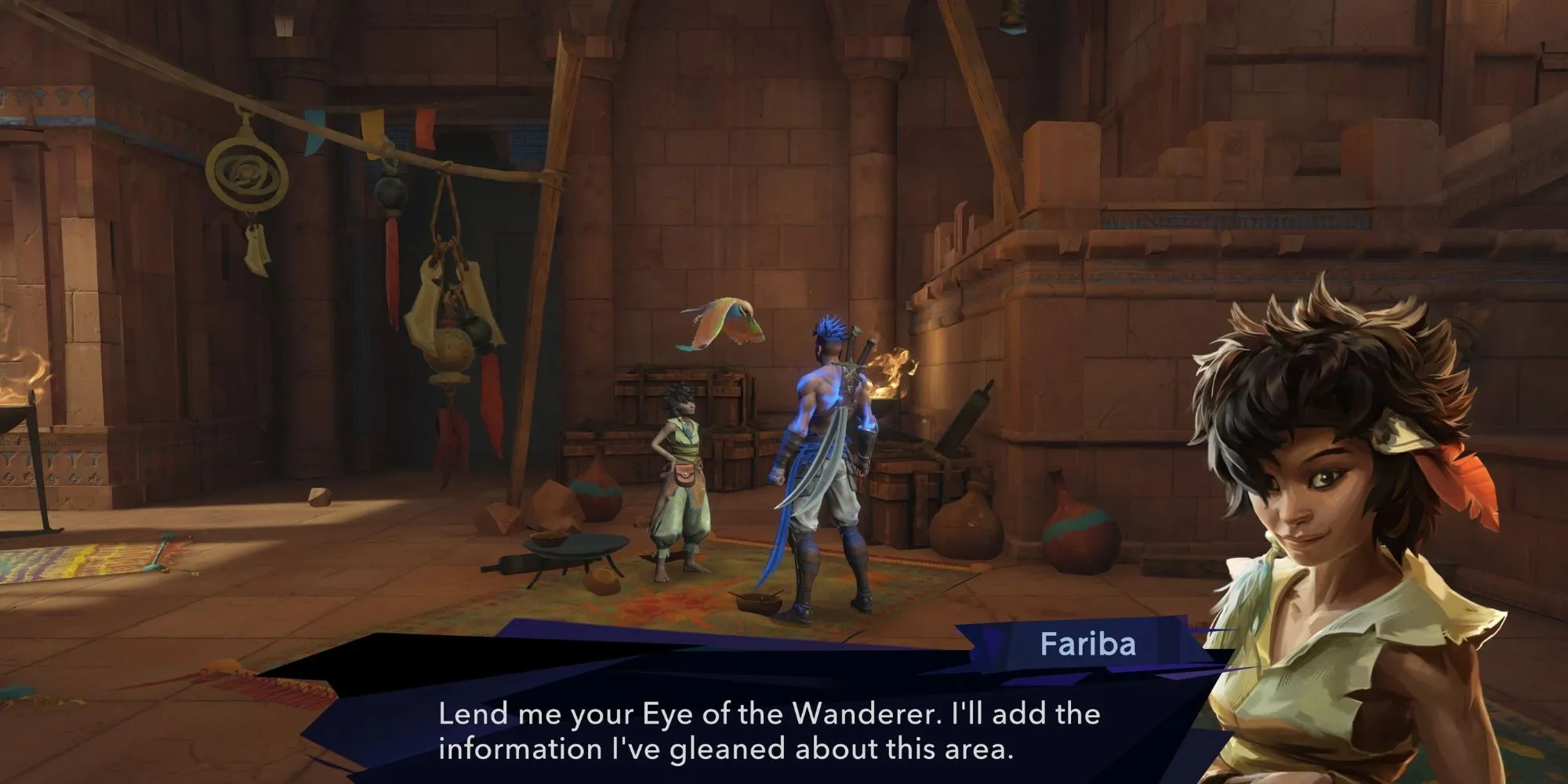Comment faire fonctionner les jeux SNES sur le Steam Deck Un guide complet
Les passionnés de jeux peuvent enrichir la sélection de jeux sur le Steam Deck en émulant des jeux SNES. Voici comment.
EmuDeck Steam Deck pour jouer aux jeux SNES
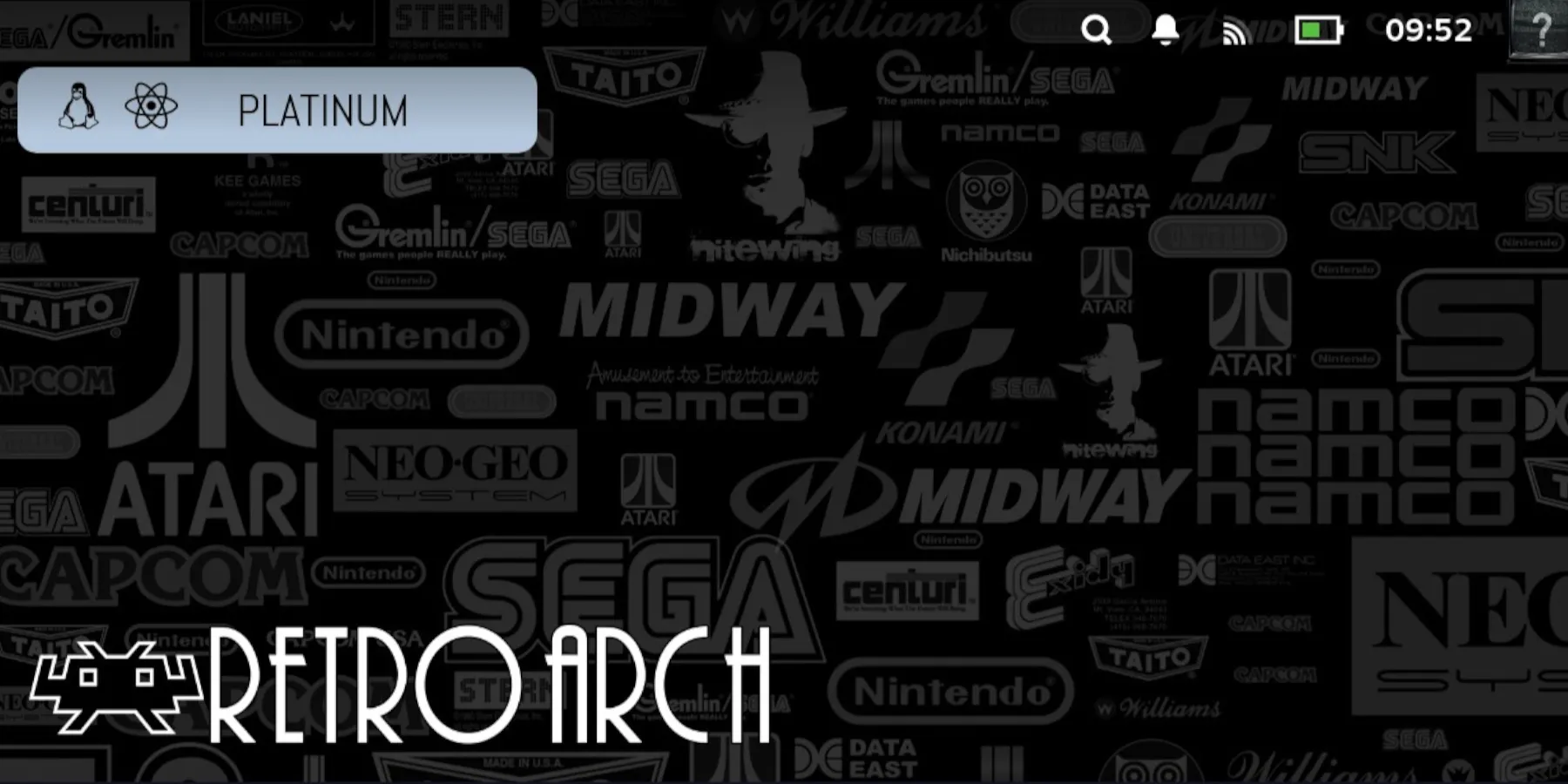
Le Steam Deck n’est pas seulement un PC portable ou une console de jeu ; c’est une porte d’entrée vers l’une des bibliothèques de jeux les plus étendues disponibles. Que vous préfériez y jouer en mode portable, sur votre téléviseur ou l’utiliser comme un PC totalement fonctionnel, les possibilités de jeu sont infinies. Et avec les bons outils, vous pouvez transformer votre Steam Deck en l’un des meilleurs appareils d’émulation disponibles. Dans ce guide, je vais vous montrer comment installer et exécuter des jeux SNES sur votre Steam Deck, en élargissant votre bibliothèque de jeux pour inclure les classiques bien-aimés de l’ère Super Nintendo.
Avant d’installer des émulateurs SNES sur le Steam Deck
Avant de plonger dans le monde passionnant de l’émulation SNES sur votre Steam Deck, vous aurez besoin de quelques éléments essentiels :
- Une carte microSD A2 haute vitesse : Pensez-y comme à un second disque dur spécialement conçu pour exécuter des jeux modernes et des titres émulés.
- Fichiers ROM SNES obtenus légalement : Il est important de respecter les lois sur le droit d’auteur et de vous assurer d’avoir le droit de jouer à ces jeux.
- Optionnel mais recommandé : Un clavier et une souris. Ils facilitent l’installation et le transfert de fichiers en mode bureau sur votre Steam Deck. De plus, c’est toujours pratique de les avoir à portée de main.
Installation de l’émulateur SNES sur le Steam Deck
Pour apporter la magie des jeux SNES à votre Steam Deck, vous devrez installer RetroArch via le programme EmuDeck. EmuDeck s’occupe de toutes les tâches lourdes, plaçant les ROM SNES dans la bibliothèque SteamOS pour un accès facile depuis l’écran d’accueil. Voici comment commencer :
- Passez votre Steam Deck en mode bureau (Desktop Mode).
- Ouvrez votre navigateur préféré (Firefox fonctionne très bien) et téléchargez l’installateur EmuDeck.
- Téléchargez et installez la version SteamOS d’EmuDeck.
- Pendant le processus d’installation, sélectionnez l’option “Personnalisé”.
- Choisissez l’image de la carte microSD pour l’installation.
- EmuDeck affichera une liste d’émulateurs disponibles. Installez-les tous pour une grande variété de jeux.
- Assurez-vous d’avoir installé le gestionnaire de ROM Steam.
- Sautez les pages jusqu’à atteindre l’option “Configurer le shader CRT pour les jeux classiques en 3D”.
- Activez cette fonctionnalité.
- Passez quelques étapes supplémentaires jusqu’à atteindre le bouton “Terminer”.
Transfert de ROM sur le Steam Deck
Supposons que vous ayez déjà téléchargé et préparé vos ROM SNES, il est temps de les transférer dans les dossiers appropriés afin que RetroArch et EmuDeck puissent les reconnaître et les exécuter de manière transparente. Suivez ces étapes :
- Assurez-vous que votre Steam Deck est en mode bureau (Desktop Mode).
- Ouvrez le gestionnaire de fichiers Dolphin, représenté par une icône de dossier bleu dans la barre des tâches inférieure.
- Dans la barre de gauche sous “Périphériques amovibles”, sélectionnez “Primary” (Primaire).
- Dans le dossier Primary, cliquez sur “Emulation”.
- Dans le dossier Emulation, localisez le dossier “ROMS”.
- Choisissez l’un des dossiers SNES et copiez vos ROM SNES dedans. Pour ceux qui cherchent une expérience grand format, SNES HD essaiera de créer un effet, mais sachez que cela peut rendre certains jeux moins beaux.
Ajouter les jeux à SteamOS
Grâce à EmuDeck, vous pouvez ajouter vos jeux SNES à votre bibliothèque principale et à vos collections pour un accès facile. Voici comment faire :
- Pokémon Rouge & Violet Vaincre le puissant Raid Téra de Blaziken
- Pokemon GO Attraper un Ralts chromatique lors de l’heure spéc...
- Armes d’Elden Ring Découvrez les augmentations de statut déc...
- Assurez-vous que votre Steam Deck est toujours en mode bureau (Desktop Mode).
- Cliquez sur l’icône Steam dans le coin inférieur gauche de la barre des tâches.
- Sélectionnez “Toutes les applications”.
- Localisez et lancez EmuDeck.
- Ouvrez le bloc Steam ROM Manager.
- Allumez l’option “Toggle Parsers” et cliquez sur “Aperçu”.
- Cliquez sur “Parcourir” pour charger les jeux SNES et leurs illustrations dans SteamOS.
- Une fois tous les fichiers chargés, sélectionnez “Enregistrer dans Steam”.
- Fermez l’application EmuDeck et cliquez sur “Retourner en mode jeu” sur l’écran du bureau.
Jouer à des jeux SNES sur le Steam Deck

Avec vos jeux SNES ajoutés à la bibliothèque, vous pouvez maintenant y accéder en appuyant simplement sur le bouton Steam de votre Steam Deck. EmuDeck devrait créer un nouvel onglet appelé “Collections” où vos jeux résideront. Bien que la plupart des jeux devraient fonctionner correctement, certains peuvent présenter des problèmes de performances semblables à un ralenti. Suivez ces étapes pour résoudre tout problème de performance :
- Lancez le jeu SNES depuis la bibliothèque SteamOS.
- Appuyez sur le menu d’accès rapide, symbolisé par trois points situés sous le pavé tactile droit.
- Sélectionnez l’icône de batterie pour ouvrir le menu latéral des performances.
- Activez l’option “Utiliser le profil spécifique au jeu”.
- Faites glisser la limite de trames jusqu’à 60FPS.
- L’écran deviendra momentanément vide, et votre jeu commencera à jouer à la vitesse désirée.
Utiliser RetroArch
Bien que la plupart des jeux SNES devraient fonctionner correctement depuis la bibliothèque du Steam Deck, vous pouvez rencontrer des problèmes de gel avec certains titres. Dans ces cas-là, lancer les jeux depuis l’émulateur RetroArch est souvent la meilleure solution. Suivez les étapes suivantes :
- Dans l’onglet “Collections” de la bibliothèque, cliquez sur “Émulation”.
- Sélectionnez l’application RetroArch.
- Dans le menu principal, choisissez “Charger le contenu”.
- Faites défiler vers le bas et ouvrez le dossier SNES.
- Sélectionnez le jeu auquel vous souhaitez jouer, et RetroArch s’occupera du reste.
- Profitez des fonctionnalités de RetroArch, telles que l’option Historique, pour accéder facilement aux jeux récemment joués et ajouter des favoris.
C’est tout ce que vous devez savoir pour exécuter des jeux SNES sur votre Steam Deck en utilisant la fantastique application EmuDeck. Maintenant, allez de l’avant et profitez de la nostalgie des jeux classiques sur votre appareil moderne !
Questions et réponses
Q : Puis-je utiliser une carte microSD ordinaire pour stocker des jeux SNES sur mon Steam Deck ?
R : Bien qu’une carte microSD ordinaire puisse fonctionner, il est recommandé d’utiliser une carte microSD A2 haute vitesse pour des performances optimales et une compatibilité avec les jeux modernes et émulés.
Q : Existe-t-il des sources légales pour obtenir des fichiers ROM SNES ?
R : Oui, il existe des sources légales où vous pouvez obtenir des fichiers ROM SNES. Des sites web comme Archive.org offrent un accès à une grande variété de ROM pour différentes plateformes de jeux, y compris la SNES.
Q : Puis-je utiliser une manette à la place d’un clavier et d’une souris pour installer et transférer des fichiers sur mon Steam Deck ?
R : Absolument ! Utiliser une manette est une option viable pour installer et transférer des fichiers sur votre Steam Deck. Cela offre une expérience plus confortable et familière pour de nombreux joueurs.
Q : Puis-je ajouter des jeux d’autres consoles de jeux rétro à ma bibliothèque Steam Deck ?
R : Oui, EmuDeck prend en charge divers émulateurs, ce qui vous permet d’ajouter des jeux d’autres consoles de jeux rétro comme la Sega Megadrive/Genesis et la Master System à votre bibliothèque Steam Deck.
Q : Est-ce que tous les jeux SNES fonctionnent correctement sur le Steam Deck ?
R : Bien que la plupart des jeux SNES devraient fonctionner sans problèmes, certains peuvent rencontrer des problèmes de performance ou nécessiter des ajustements de paramètres spécifiques. La flexibilité du Steam Deck vous permet d’ajuster l’expérience à votre goût.
Références :
- “Titres Prime Gaming pour janvier : Attaque mania et Extinction: Extinction est éternelle” – TheGames.cn
- “Grands jeux où vos décisions comptent vraiment” – Qurz.com
- “Construction d’un système Nintendo Play Station à l’aide de SNES et PS1” – TheGames.cn
Ne laissez pas votre Steam Deck prendre la poussière ! Suivez ce guide complet et débloquez la puissance des jeux SNES sur votre PC portable. Faites l’expérience des classiques intemporels, créez de nouveaux souvenirs de jeu et partagez votre amour pour les jeux rétro avec vos amis. 🕹️✨
Quel est votre jeu SNES préféré? Partagez vos réflexions dans les commentaires et commençons une conversation nostalgique! 😄
N’oubliez pas de liker et partager ce guide avec vos camarades amateurs de jeux. Ensemble, nous pouvons répandre la joie du jeu et revivre la magie de l’ère Super Nintendo! 🎮💙